Как удалить страницу в фейсбуке
20 августа 2020 в 17:01 — последнее обновление
Вводя запрос «Как удалить свою страницу в Facebook» пользователи, на самом деле, ищут ответы на разные вопросы: одни хотят полностью удалить аккаунт фейсбук, другие — только свою бизнес-страницу, а третьим достаточно деактивировать аккаунт. В нашей статье вы получите ответы на все эти вопросы.
Содержание:
Как удалиться из фейсбука — удалить свой аккаунт
Для тех, кто хочет быстро удалить свой аккаунт, даю прямую ссылку на страницу удаления аккаунта: https://www.facebook.com/help/delete_account
Вам будет предложено авторизоваться в фейсбуке (если в данный момент вы не залогинены), после чего откроется страница удаления аккаунта.
Для начинающих пользователей, даю подробные описания всех действий, по порядку.
Заходите в свой аккаунт. В правом верхнем углу страницы нажимаете маленький черный треугольник 1 . Появится выпадающее меню, а треугольник станет белым.
Настройки откроются на вкладке Общие, но вы переключите на вкладку Ваша информация на Facebook 3 , нажав соответствующий пункт меню. На этой вкладке, внизу, увидите строку Деактивация и удаление. Щелкните по ней курсором мыши.
Откроется вкладка Деактивация или удаление аккаунта Facebook. При этом, по умолчанию, переключатель будет стоять на Деактивация аккаунта. Переключите кнопку на Безвозвратное удаление аккаунта и нажмите кнопку на Продолжить с удалением аккаунта.
На открывшейся вкладке вас предупредят, что если вы хотите сохранить доступ к Messenger, то нужно деактивировать аккаунт, а не удалять его совсем. Также, советуют сохранить на компьютер фото и другой контент с вашей страницы. Приняв это к сведению, жмите на кнопку Удалить аккаунт
Подтвердите. что это ваш аккаунт, введя Пароль и жмите на кнопку Продолжить.
Подтвердите безвозвратное удаление аккаунта, нажав кнопку Удалить аккаунт
Вы окажетесь на странице входа в аккаунт, где увидите пояснение, что если вы войдете в Фейсбук в течение 30 дней, то сможете отменить удаление и восстановить всю информацию. А после 30 дней ничего восстановить не получится.
А после 30 дней ничего восстановить не получится.
Как удалить страницу в фейсбуке
Удалить страницу в фейсбуке — секундное дело! Смотрите, как это делается.
- Заходите в свой аккаунт на фейсбук.
- Заходите на страницу, которую нужно удалить.
- В верхнем меню нажимаете на Настройки.
- Вы окажетесь на вкладке Общие, просмотрите страницу вниз и предпоследним пунктом увидите Удалить страницу
Кликните по строке Удалить страницу и она раскроется:
Теперь, нам показана ссылка на конкретную страницу. Нажимаете эту ссылку, страница тут же пропадет из интернета, но восстановить её еще можно в течение 14 дней.
Как снять страницу с публикации
Находясь на странице, которую нужно снять с публикации, вверху увидите Настройки. Заходите в этот раздел. Откроется вкладка Общие, которая нам и нужна!
На вкладке Общие, в верху находится пункт Статус страницы.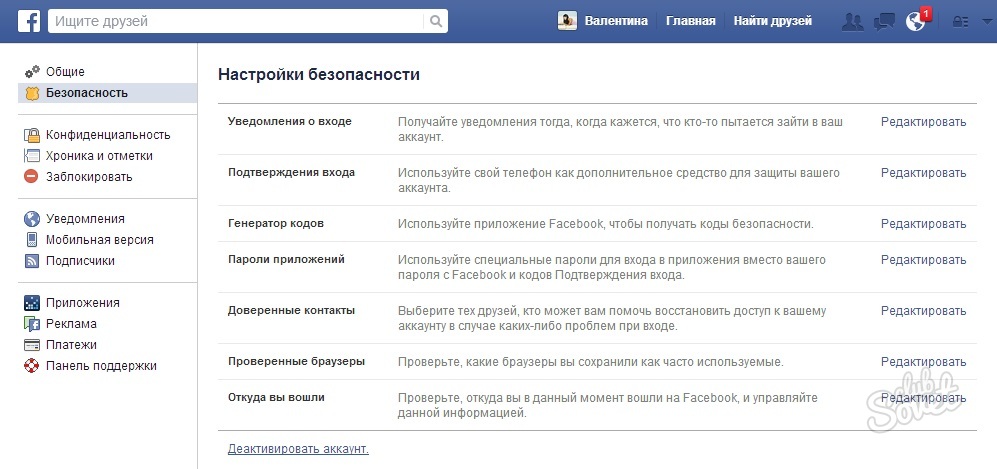 Нажимаете на ссылку Редактировать в этом пункте.
Нажимаете на ссылку Редактировать в этом пункте.
Строка раскроется и вы увидите, что Статус страницы — Страница опубликована. Переводите переключатель в положение Страница снята с публикации и нажимаете кнопку Сохранить изменения. Всё! Ваша страничка скрыта от людских глаз! Точнее, её видит, только администратор.
Похожие уроки:
Как безвозвратно удалить свой Facebook-аккаунт. Пошаговая инструкция
04 Июля, 2014, 17:10
252052
У нас есть свежий текст на тему того, как удалить Facebook-аккаунт – большая подробная инструкция. Прочесть ее можно здесь по ссылке ниже. Инструкция подготовленна под обновленный дизайн и все изменения Facebook.
Прочесть ее можно здесь по ссылке ниже. Инструкция подготовленна под обновленный дизайн и все изменения Facebook.
Если вы всерьез вознамерились удалить свой Facebook-аккаунт, вы не одиноки. Независимо от того, почему вы на это решились — из соображений приватности или чтобы удалить все отвлекающие факторы — процесс удаления займет гораздо больше времени, чем вы думаете. Для этого не существует универсальной кнопки Delete, но есть пошаговая инструкция, благодаря которой вы действительно можете распрощаться с этой соцсетью навсегда.
Учтите, что удалить и деактивировать — это не одно и то же. Деактивация приведет к тому, что ваш контент временно исчезнет из ленты Facebook до тех пор, пока вы не разблокируете аккаунт. Удаление же будет значить, что вы никогда-никогда не сможете войти в свой профиль снова. Поэтому еще раз подумайте, действительно ли вы на 100% готовы покинуть социальную сеть и удалить из нее всю вашу информацию.
Для тех, кто все-таки решился, приводим пошаговую инструкцию.
Резервная копия
Пока ваш аккаунт еще существует, на всякий случай сохраните всю информацию из него — фотографии, контакты или дни рождения друзей. После того, как ваш аккаунт будет удален, доступ к этой информации будет утрачен.
Рекомендуем вам загрузить копию Facebook-данных в формате ZIP-файла. Архив будет содержать все ваши посты, включая фото и видео. Вот как это делается:
- Зайдите в настройки акаунта
- В настройках аккаунта кликните на «общие» в верхнем левом углу
- Кликните на «Загрузить копию вашей информации на Facebook»
- Нажмите на кнопку «Начать создание архива»
- Введите в открывшемся поле свой пароль от акаунта, начнется загрузка.
Сохраните этот файл в надежном месте на вашем компьютере.
Согласно пользовательскому соглашению Facebook, когда вы удаляете ваши фотографии и видео (на языке Facebook это называется IP-контент) или весь аккаунт, данные изымаются по принципу работы десктопной корзины. Контент недоступен никому, но хранится «целесообразное количество времени» в архивах соцсети.
Контент недоступен никому, но хранится «целесообразное количество времени» в архивах соцсети.
Проверка связанных приложений
Проверить, к каким сторонним сервисам вы подключены через Facebook можно в общих настройках аккаунта. Для этого нажмите на вкладку «Приложения» в списке, который находится слева — и на экране появится полный список сторонних сайтов, авторизация на которых произведенена через Facebook.
Закавыка в том, что в каждое из этих приложений нужно будет зайти и перенастроить авторизацию таким образом, чтобы она происходила не с использованием Facebook, а по e-mail или, например, через Twitter.
Отключение приложений от аккаунта
После того, как вы перенастроите авторизацию в сторонних приложениях, логично будет отключить все эти сайты от вашего аккаунта в Facebook. На всякий пожарный, как говорится. Для этого нажмите на крестик напротив каждого из них, а затем подтвердите свои намерения нажатием на кнопку «Удалить» в появившемся сообщении.
Но это еще не все. После этого нажмите на «Редактировать» в верху списка приложений напротив текстбокса «Приложения, которые вы используете» и отключите платформу.
После этого вся ваша информация из этих приложений не подлежит восстановлению, а разработчики более не имеют доступа к вашему ID.
Информация из приложений
Приложения, которые вы использовали, поддерживаются сторонними бизнесами и разработчиками, которые (преимущественно) не имеют отношения к Facebook. Поэтому даже после отключения они могут хранить и продолжать использовать вашу информацию, к которой вы предоставили им доступ ранее.
Если вас это беспокоит, Facebook рекомендует обратится напрямую в поддержку этих приложений с просьбой удалить вашу личную информацию. К счастью, правилами соцсети предусмотрено, что все сторонние разработчики обязаны это делать по требованию пользователей.
С Instagram сложнее, поскольку это дочерняя компания Facebook. Так что смиритесь с тем, что даже если вы удалите там свой профиль, ваши фото будут какое-то время храниться в архивах компании «в течение целесообразного срока для восстановления или в целях аудита».
История в Facebook
Когда вы удаляете свой Facebook-аккаунт, все ваши чекины, отметки, комментарии и лайки в лентах других людей исчезают. Рекламодатели скорей всего также теряют к ним доступ, но чтобы перестраховаться, прежде чем удалять аккаунт, сначала очистите его историю.
Для этого нажмите на кнопку «Посмотреть журнал действий», которая находится на обложке вашего аккаунта, и перейдите в журнал. После этого добросовестно поудаляйте или «разлайкайте» каждый пункт списка, нажимая на карандаш напротив.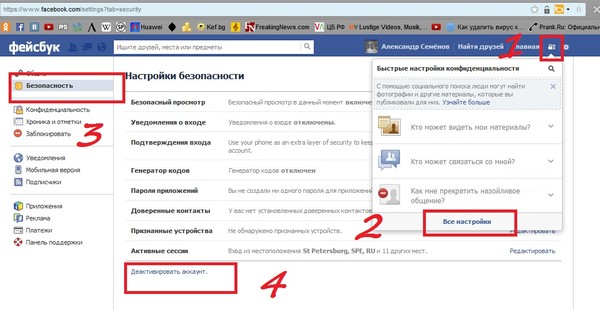
Причем, пройтись придется по всем вкладкам в левой боковой панели — по вашим публикациям, публикациям, которые вы лайкали или комментировали, фотографиям и прочему. Ничего не пропустите, если хотите все сделать как следует.
Удаление аккаунта
А теперь, наконец, то, за чем мы все сюда пришли.
Не случайно страница удаления аккаунта в Facebook зарыта, как пиратские сокровища. Если вы до сих пор не можете ее отыскать, кликните сюда, а затем введите свой логин и пароль. Нажмите на кнопку «Удалить мой аккаунт» и подтвердите, что вы действительно этого хотите.Затем зайдите в почту, чтобы убедиться, что процесс удаления запущен. Если соответствующего письма вы не увидели, проверьте папку «спам».После удаления не авторизируйтесь в Facebook как минимум 14 дней, иначе аккаунт восстановится. Согласно правилам использования данных Facebook, полное удаление аккаунта займет месяц времени, но ваша информация будет хранится на сервере еще 90 дней в формате бекап-копии.
Источник: Mashable
Как удалить аккаунт фейсбук или временно деактивировать страничку
23 Января, 2021, 16:01
5352
Редакця AIN.UA подготовила инструкцию о том, как полностью удалить аккаунт Фейсбук и все содержащиеся в нем данные. Или деактивировать на время.
Как это сделать на компьютере
Войдите в аккаунт. Это можно сделать двумя способами: нажав на свой аватар в левом вернем углу экрана или правом верхнем, развернув меню по нажатию на кнопку в виде перевернутого треугольника.
Это можно сделать двумя способами: нажав на свой аватар в левом вернем углу экрана или правом верхнем, развернув меню по нажатию на кнопку в виде перевернутого треугольника.
Далее по клику на иконку «…» откроется меню, в котором нужно выбрать «Настройки профиля и отметок».
Вы попадаете в настройки вашего Facebook-профиля. Перейдите во вкладку «Ваша информация в Facebook». Здесь вы можете для начала выгрузить всю вашу информацию из аккаунта (1) на всякий случай, а затем перейти к удалению (2).
Перед загрузкой своих данных Facebook предлагает выбрать, что именно вы хотите скачать: вообще все данные или только фото и видео, публикации, переписки и т.п. По умолчанию предлагается вариант загрузить все данные. Также можно задать желаемый уровень качества (по умолчанию предлагается High) и формат (HTML или JSON).
Нажимаем «Создать файл». Копия всех ваших данных начнет создаваться. Наберитесь терпения — это замет некоторое время.
Когда процесс будет окончен, Facebook уведомит вас об этом всплывающим сообщением. Скачать архив можно здесь же — во вкладке «Available Copies» (Доступные копии).
Скачать архив можно здесь же — во вкладке «Available Copies» (Доступные копии).
Вы также можете импортировать свои фото и видео в один из альтернативных сервисов. Эта возможность доступна во вкладке «Перенесите копию всех своих фотографий и видео».
Среди вариантов сервисов Dropbox, Google Photos и другие.
Когда ваши данные уже загружены и вы готовы удалить аккаунт, вернитесь во вкладку «Your Facebook Information» в настройках и перейдите в меню «Deactivation and Deletion» внизу страницы (2).
Здесь у вас всего два варианта: временно деактивировать аккаунт или удалить аккаунт фейсбук. Любопытно, что Facebook решили не переводить эту страницу на украинский.
В первом случае аккаунт будет заблокирован — пользователи не смогут просматривать ваши публикации, фото и видео. Ваше имя, информация и фотография профиля будут скрыты. При этом вы сможете продолжать пользоваться Messenger (деактивровать мессенджер нужно отдельно).
Деактивировать аккаунт можно, только введя пароль от него. После этого вы попадает на страницу деактивации. Вас попросят указать причину и принять во внимание, что страницы, которые вы администрируете, будут заблокированы вместе с вашим аккаунтом. Чтобы этого избежать, нужно назначить еще одного админа.
После этого вы попадает на страницу деактивации. Вас попросят указать причину и принять во внимание, что страницы, которые вы администрируете, будут заблокированы вместе с вашим аккаунтом. Чтобы этого избежать, нужно назначить еще одного админа.
Если вы хотите продолжать получать уведомления от ваших контактов (отметки вас на их фото и постах, приглашения в группы и на события и т.п.), отметьте чекбокс «Email opt out». Уведомления будут приходить на вашу электронную почту.
Чтобы деактивировать аккаунт, нажмите на кнопку «Деактивировать» в нижнем левом углу. Всплывет окно, в котором вам предложат не делать глупостей, и вместо деактивации просто выйти из аккаунта.
Нажимайте «закрыть», после чего вновь нажмите на кнопку «Деактивировать». Наконец, вас попросят подтвердить свое решение нажатием на кнопку «Деактивировать сейчас».
Вы можете затем восстановить аккаунт с помощью своего номера телефона и электронной почты. Все данные в нем будут сохранены.
Если ваше решение окончательно и вы намерены уйти из Facebook навсегда, ваш выбор — «Delete account». Затем нажмите на синюю кнопку «Continue to Account Deletion».
В следующем окне Facebook предупредит вас, что после удаления аккаунта вы больше не сможете пользоваться мессенджером, а все ваши переписки будут удалены. Вы также не сможете заходить в сторонние сервисы через Facebook Login, а аккаунты, привязанные к данному способу регистрации, будут вам недоступны.
В сообщении говорится, что как только процесс удаления аккаунта запущен, отменить его уже нельзя. Все ваши данные будут также уничтожены. Реактивировать аккаунт будет невозможно.
Это не совсем так. Facebook хранит все данные аккаунта в течение 30 дней после инициации удаления на случай, если вы передумаете. Чтобы отменить удаление аккаунта уже после его инициации, достаточно просто залогиниться и нажать кнопку «Отменить удаление».
Более того, ваши данные будут храниться у соцсети еще минимум 90 дней с момента удаления. А копия данных — и по истечению этого срока. Эта копия нужна Facebook на случай судебных разбирательств или форс-мажоров, связанных с утечками и мошенничеством. Подробнее об этом можно почитать здесь.
А копия данных — и по истечению этого срока. Эта копия нужна Facebook на случай судебных разбирательств или форс-мажоров, связанных с утечками и мошенничеством. Подробнее об этом можно почитать здесь.
Если вы настроены серьезно, просто завершите удаление и больше не заходите в аккаунт.
Удалить аккаунт фейсбук на смартфоне
Надеемся, не нужно напоминать, что простым удалением приложения не обойтись. Чтобы удалиться из Facebook с мобильного телефона, нужно также войти в аккаунт, перейти в свой профиль и нажать на кнопку с тремя точками.
Откроется меню настроек. Выбираем вариант «Быстрые настройки конфиденциальности».
После этого нужно терпеливо проскролить вниз до раздела «Ваша информация на Facebook» и выбрать пункт меню «Удаление аккаунта и информации».
Здесь те же варианты: деактивация или удаление. Далее процесс практически ничем не отличается от описанного выше. Нажимаем на кнопку «Продолжить с удалением аккаунта», после чего социальная сеть, скорей всего, сообщит, что текущая сессия истекла и заставит перелогиниться. При этом вас отбросит на главную страницу с лентой новостей. Здесь уже становится понятно, что Facebook как может сопротивляется оттоку пользователей.
При этом вас отбросит на главную страницу с лентой новостей. Здесь уже становится понятно, что Facebook как может сопротивляется оттоку пользователей.
Не поленитесь перезайти в меню удаления с самого сначала. Далее нажимайте «Продолжить с удалением аккаунта» до победного конца, игнорируя все попытки Facebook запугать вас, что это безвозвратно и навсегда. После таких настойчивых увещеваний возникает чувство тревоги: как будто жизни за пределами Facebook не существует.
Завершить процесс можно будет, только введя свой пароль и подтвердив таким образом, что аккаунт ваш.
Не бойтесь, за этим шагом будет еще один. Здесь вы наконец узнаете, что «безвозвратное удаление Facebook» не такое уж и безвозвратное.
После нажатия на кнопку «Удалить аккаунт» вы попадете на главную страницу. Здесь вам напоминают, что у вас еще есть 30 дней на то, чтобы одуматься.
Для пользователей ваш аккаунт теперь выглядит так:
Для вас он выглядит так:
Если вам вдруг покажется, что вы что-то забыли и нужно ненадолго вернуться, достаточно просто залогиниться в свой аккаунт.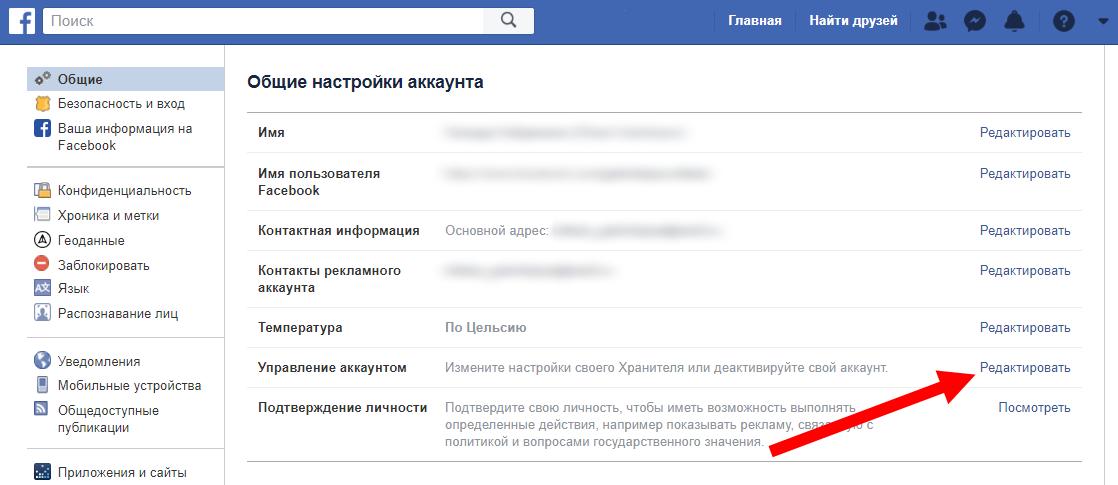 Facebook тут же предложит вам все понять, простить и принять обратно. Чтобы на этот раз вы точно не ушли, в верху страницы на красном фоне вам покажут дату, когда камбэк уже будет невозможен.
Facebook тут же предложит вам все понять, простить и принять обратно. Чтобы на этот раз вы точно не ушли, в верху страницы на красном фоне вам покажут дату, когда камбэк уже будет невозможен.
Просто нажимайте «Выйти» и не принимайте близко к сердцу. На случай, если ваше интернет-присутствие на этом не заканчивается, почитайте другие наши инструкции о том, как удалиться из Instagram, Telegram и Twitter.
Читайте также:
Как удалить свой аккаунт Facebook, но сохранить личные данные
Учитывая, сколько информации Facebook и связанные с этой соцсетью организации получают о своих пользователях, неудивительно, что многие хотят избавиться от такого нездорового внимания.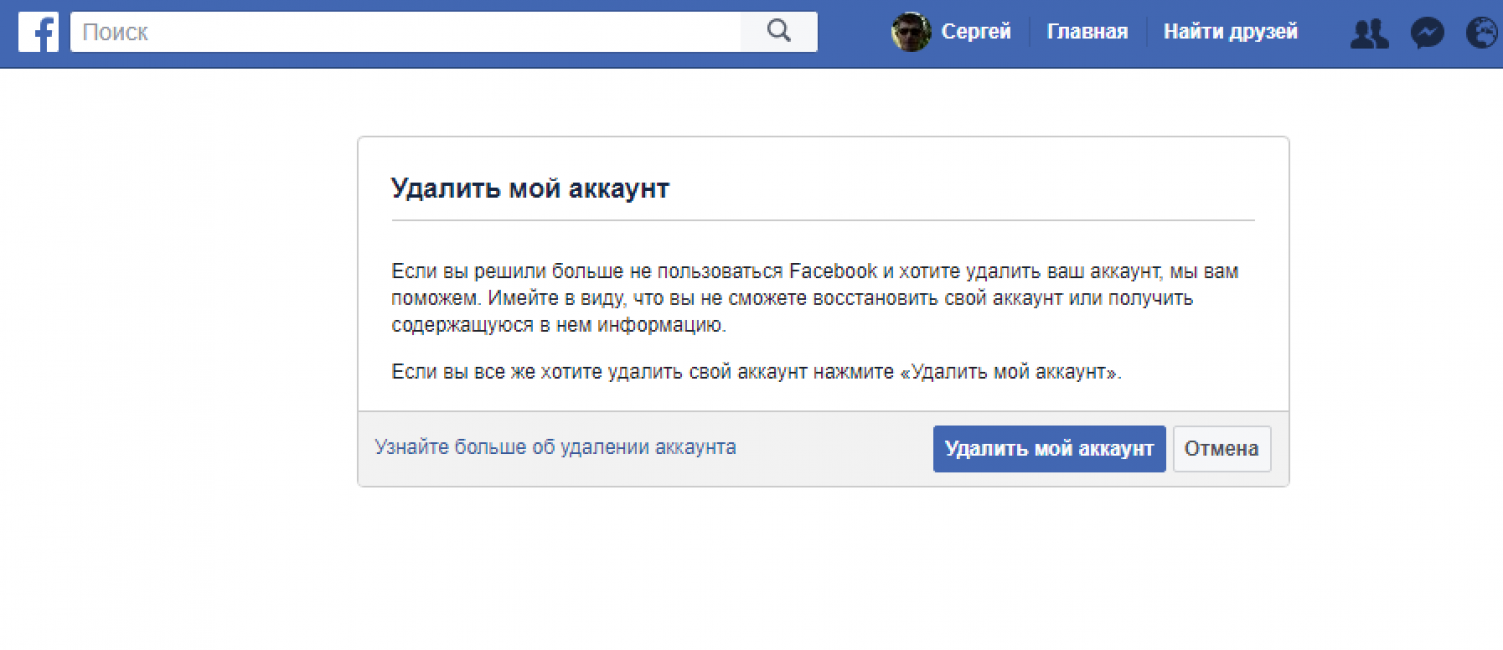 Но если вы уже пустили здесь корни и обзавелись друзьями, с вашим аккаунтом будет связано огромное количество файлов и воспоминаний, которые стоит сберечь.
Но если вы уже пустили здесь корни и обзавелись друзьями, с вашим аккаунтом будет связано огромное количество файлов и воспоминаний, которые стоит сберечь.
Как деактивировать свой аккаунт Facebook
Начнем с того, что Facebook не хочет с вами расставаться. Так что если просто игнорировать аккаунт, он никуда не денется. Чтобы оградить себя от соблазна вернуться, лучше деактивировать свою учетную запись — возможность ее восстановления при этом сохранится.
Facebook периодически меняет расположение настроек, но на момент написания статьи аккаунт можно деактивировать в разделе Настройки → Ваша информация на Facebook. Перейдите в раздел Удаление аккаунта и информации, а затем нажмите Деактивировать аккаунт. Следуйте указаниям на экране, чтобы подтвердить свое решение.
После деактивации ваши записи будут скрыты, отметки на фотографиях перестанут быть активны, и вы не сможете пользоваться аккаунтом (однако если поставить соответствующую галочку, все еще можно будет пользоваться Facebook Messenger). Активировать учетную запись обратно очень просто — это произойдет автоматически, если вы войдете в свой аккаунт. Настройки, друзья, сообщения и все остальное будут ждать вас в целости и сохранности.
Решились все же удалить свой аккаунт Facebook? Мы вас прекрасно понимаем. Но если сделать это второпях, можно потерять ценные данные, которых у вас в Facebook, скорее всего, накопилось немало. Так что первым делом нужно забрать все свое с собой, скачав фотографии, сообщения и прочее.
Как удалить свой аккаунт Facebook через веб-интерфейс
- Откройте раздел Настройки → Ваша информация на Facebook.
- Выберите второй пункт списка: Скачать информацию.
- Укажите диапазон дат (по умолчанию выбраны Данные за все время), формат HTML для простоты просмотра и качество медиафайлов — если вы хранили в Facebook фотографии, желательно выбрать Высокое качество вместо Среднего, заданного изначально.
- Снимите или установите флажки напротив типов данных, которые нужно скопировать — от публикаций и медиафайлов до данных разных приложений и веб-сайтов, куда вы заходите через Facebook, и «других действий», таких как подмигивания и действия в Marketplace. У каждого раздела есть описание, но даже если вы не понимаете, зачем нужны те или иные данные, не помешает их тоже включить в резервную копию.
- Нажмите кнопку Создать файл. Процесс займет какое-то время. Когда архив будет готов к скачиванию, Facebook пришлет уведомление по электронной почте.
Вот и все: резервная копия ваших данных в Facebook готова и можно приступить к удалению аккаунта. Вернитесь на страницу Ваша информация на Facebook, выберите Безвозвратное удаление аккаунта и нажмите кнопку Удалить аккаунт.
Как удалить свой аккаунт Facebook через мобильное приложение
Даже если вы заходите в Facebook только через приложение для iOS или Android, просто удалить его будет недостаточно. Хотя при удалении приложения появляется предупреждение об удалении данных, речь идет о данных приложения, а не о ваших личных данных Facebook.
Еще раз заметим, что приложения и их настройки могут меняться, но обычно не очень сильно. Вот что нужно сделать в текущей версии приложения:
- Коснитесь значка настроек (три горизонтальные полоски) в правом нижнем углу экрана iOS или в правом верхнем углу экрана Android.
- Выберите пункт Настройки и конфиденциальность.
- Откройте Настройки.
- Выберите Скачать информацию и следуйте указаниям на экране, чтобы скачать все нужные данные из вашего аккаунта Facebook.
- Вернитесь в главное меню настроек.
- Выберите пункт Быстрые настройки конфиденциальности.
- Прокрутите вниз до раздела «Ваша информация на Facebook» и выберите Удаление аккаунта и информации.
- Выберите Удалить аккаунт, а затем — Продолжить с удалением аккаунта.
- Прокрутите вниз и нажмите Удаление аккаунта.
Удалите приложение в Android или iOS стандартным способом: обычно в Android для этих целей используется диспетчер приложений в настройках, а в iOS нужно коснуться значка приложения и удерживать его, пока не появится крестик в верхнем левом углу значка, затем коснуться крестика и подтвердить удаление приложения и связанных с ним данных.
Ну что ж, до встречи в реальном мире… или в других социальных сетях, с которыми вы пока не готовы распрощаться.
Как удалить личные данные в Facebook (Фейсбук)
Пожалуй, с самого появления социальных сетей пользователей интересовал вопрос — какие именно данные фиксируются социальными платформами, где хранится вся их конфиденциальная информация, насколько она защищена от третьих лиц. Не раз высказывались предположения, что все соцсети представляют собой некие базы данных ФСБ (ФБР, ЦРУ — на выбор), но даже не сторонников этих теорий всегда интересовало, как контролировать сбор соцсетями личных данных и ограничить их возможности слежения.
- Введение
- Предпринятые в результате утечки действия
- Что могут предпринять пользователи самостоятельно уже сейчас
- Как получить доступ к сохраненной Facebook информации
- Как удалить сохраненную Facebook информацию
- Выводы
Введение
Все эти вопросы стали гораздо актуальнее после недавнего скандала, затронувшего популярнейшую социальную платформу Facebook, а также пролившего свет на то, как порой распоряжаются нашими данными люди, в чьих руках они находятся. Суть инцидента свелась к тому, что Cambridge Analytica — британская компания, занимающаяся анализом данных — незаконно собрала более 50 миллионов анкет пользователей Facebook без их согласия, затем эти данные были использованы для воздействия на результаты выборов в США.
Утверждалось, что нарушение конфиденциальных данных началось в 2015 году, после того, как профессор из Кембриджа разработал приложение под названием «thisisyourdigitallife». 270 000 пользователей Facebook согласились платно поучаствовать в тестах, проводимых с помощью этого приложения, однако они не знали, что приложение может собирать информацию об их контактах и друзьях на Facebook.
После того, как этот инцидент уже нельзя было игнорировать, основатель Facebook Марк Цукерберг признал, что в задачи сети входит обеспечение безопасности пользовательских данных, если компания не может гарантировать этого, она, по словам Цукерберга, не заслуживает доверия.
Дошло до того, что сначала компания Mozilla убрала свою рекламу со страниц Facebook после скандала с утечкой, а затем и вовсе выпустила расширение, «ограничивающее слежку» этой социальной сети.
К сожалению, на этом все не закончилось, так как пользователи узнали еще об одной форме сбора личной информации — оказалось, что Facebook детализировано фиксирует звонки и SMS. Было обнаружено, что записывается продолжительность разговоров, а также имена абонентов.
Рисунок 1. Записанные Facebook данные о звонках пользователя
Вслед за этим особо неравнодушные ввели ставший впоследствии популярным хештег #DeleteFacebook, призывая пользователей удалить свои аккаунты в этой соцсети. В этой акции участвовали многие знаменитые люди, от Илона Маска до сооснователя WhatsApp Брайана Эктона и актера Уилла Феррелла.
Предпринятые в результате утечки действия
28-го марта в официальном блоге Facebook была опубликована запись «It’s Time to Make Our Privacy Tools Easier to Find» («Пришло время сделать наши инструменты конфиденциальности более доступными»). В этом посте компания рассказывает о своих планах создания нового меню Privacy Shortcuts, которое позволит пользователям настраивать двухфакторную аутентификацию, удалять записи их прошлой активности, контролировать отображаемую им рекламу и много другое.
Кроме того, описывается новый раздел под названием «Access Your Information» («Доступ к вашей информации»), благодаря которому можно будет скачать и удалить свою личную информацию в Facebook. Меню общих настроек социальной платформы также планируют упорядочить.
«В ближайшие недели мы предложим людям обновленные условия предоставления услуг, в которых будут более явно отражены наши обязательства перед пользователями», — пишут представители Facebook. — «Мы также пересмотрим нашу политику в отношении сбора данных, подробно опишем, какие данные мы собираем и как их используем. Все эти нововведения призваны добиться большей прозрачности относительно нашего взаимодействия с данными пользователей».
Что могут предпринять пользователи самостоятельно уже сейчас
Для тех, кто не хочет удалять свою учетную запись Facebook, а также не хочет ждать нововведений от социальной сети, мы готовы привести пошаговую инструкцию по поиску, загрузке и удалению ваших данных в Facebook.
Та информация, которую собирает соцсеть, может содержать ваши семейные фотографии, места, которые вы посещали, сообщения, в которых отражена ваша политическая идеология, поисковые запросы, которые вы вводили на страницах Facebook и многое другое.
Как получить доступ к сохраненной Facebook информации
Для этого нам потребуется войти в аккаунт Facebook в браузере (в приложении подобное нельзя осуществить). Далее ищем раздел «Настройки» и в нем пункт «Общие настройки аккаунта». В самом низу списка вы должны увидеть ссылку «Скачать копию ваших данных на Facebook». Щелкнув по ней, затем нажмите зеленую кнопку «Начать создание архива».
Рисунок 2 и 3. Создание копии данных учетной записи Facebook
На этом этапе нужно будет ввести свой пароль учетной записи Facebook для подтверждения вашей личности. Потом придется подождать несколько минут, по прошествии которых вы получите электронное письмо на указанный в настройках аккаунта адрес почты. В теле этому письма будет ссылка на загрузку ваших данных.
Журналисту компании NBC News Джеффу Россену (Jeff Rossen), например, потребовалось 15 минут, прежде чем он получил электронное письмо с ссылкой на скачивание его данных. Среди этих данных Россен нашел: личные сообщения за несколько лет, отправленные на платформе Facebook, список удаленных им друзей, список посещенных им мероприятий (events), фотографии его детей, о существовании которых он вообще не помнил, и даже список контактов в телефоне, который содержал номера людей, не являющихся друзьями Россена на Facebook, либо же вообще не имеющих учетной записи.
Как удалить сохраненную Facebook информацию
Помните, мы отмечали, что скачать копию вашей личной информации можно только в веб-версии Facebook? Теперь же, когда нам нужно удалить эту информацию, сделать это можно в приложении.
В нижней части дисплея вы найдете стандартный значок из трех линий, нажимаем на него. Находим там меню «Настройки».
Рисунок 4. Меню «Настройки» в приложении Facebook
Затем нажимаем «Журнал действий».
Рисунок 5. Журнал действий в приложении Facebook
Здесь вы можете использовать опцию «Фильтр» для отображения какой-то одной или нескольких категорий записей в журнале. Так же вы можете коснуться стрелки около каждой записи, чтобы удалить ее.
Рисунок 6. Фильтр и опция, позволяющая удалить запись журнала
Пожалуйста, обратите внимание, что после такого удаления информация еще в течение 90 дней будет храниться на серверах Facebook.
Выводы
Конечно же, мы не утверждаем, что этот метод полностью избавит вас от головной боли по поводу хранения Facebook вашей конфиденциальной информации. Но это все равно лучше, чем ничего. Теперь те из вас, кто не знал о подобных возможностях соцсети, смогут лучше понимать принцип хранения ей данных, а также теперь в ваших руках имеются какие-никакие инструменты контроля хранения этой информации.
Как удалить свою страничку на Facebook
Как удалить свой аккаунт-профиль в Facebook
Как удалить страницу в той или иной соц. сети, вопрос очень часто встречающийся в рунете. И, конечно же, любая соц. сеть мало делится информацией как же это сделать.
Но если пользователь, решил окончательно уйти с сайта или соц. сети у него на это есть все права. А тут будет рассказано, как это сделать, просто и быстро. Как и на многих соц. сетях так и на Facebook есть варианты, т.е. полное удаление или деактивирование.
Деактивирование -это когда некто Вашу страницу и инфу на ней видеть не сможет ,но если, Вы захотите восстановить ее(в течение любого времени), и всю информацию на ней,у вас будет такая возможность, если конечно пароль не забудете .
Как деактивировать свой профиль-аккаунт в Facebook
1.Заходим под своими данными на свою страницу в Facebook.
2.В правом верхнем углу нажимаем настройки аккаунта.
3.Нажимаем вкладку безопасность.
4.Внизу щелкаем по ссылки. Деактивировать аккаунт.
5.Указываем причину деактивации, ставим галочку отказаться от получения писем.
6.Подтверждаем наши действия.
Поздравляю, страничка деактивирована.
Как удалиться из Facebook
Но если Вы решили окончательно и бесповоротно уйти с Facebook, удалив всю информацию без возможности восстановления, тогда вперед.
Главное после удаления, сразу или в течение 14 дней не авторизироваться (не заходить более туда), используя логии и пароль ,в противном случае, произойдет автоматически отмена операции удаления аккаунта со всем его содержимым. Страница будет восстановлена.
Входим на страницу, под своим логином и паролем, и возвращаетесь на эту страницу для перехода по ссылке ПРЯМАЯ ССЫЛКА УДАЛЕНИЯ АККАУНТА ФЕЙСБУК
При безвозвратном удалении Вашего аккаунта, Вам не будут заданы вопросы причины удаления.
Откроется новое окно Вашего браузера, кликаете на «Удаление аккаунта»,вводите свой текущий пароль аккаунта, символ на картинке и кликаете «ОК».Вы думаете на это все? Увы, нет, в течение 14 дней вся информация с Вашего аккаунта, контакты, фото, комментарии и др. будут храниться там, в закрытом виде, для пользователей сайта.
От Вас потребуется, терпение и выдержка не заходить в течение 6-х недель, и вся информация и сам аккаунт, будет удалена безвозвратно. Разумеется, что технически – это все просто, вообще с подобных сайтов, сложно уйти по социально -психологической причине, это держит гораздо сильнее.
Но это совсем др. история, может, мы, как — нибудь поговорим на эту тему в др. статье.
P.s После удаления , или деактивации аккаунта в Facebook, Вам будут высылать на почту письма разного характера. Но главное имейте выдержу, и просто игнорируйте все письма и обходите стороной сервисы, связанные с именем Facebook.
Как Удалить Профиль в Фейсбук Навсегда или Деактивировать на время
Если Вы ищите как удалить свой профиль в фейсбук, то в данной инструкции Вы найдете ответы на все свои вопросы. Но прежде чем уничтожать профиль, необходимо сохранить данные и фотографии, если не хотите потерять их навсегда. Некоторая информация все таки останется доступной в социальных сетях. Например, сообщения отправленные друзьям, они будут по-прежнему находиться в сообщениях друзей.
Также перед процедурой следует знать, что:
- повторно восстановить профиль фейсбук, после 14 дней, невозможно;
- использовать Facebook Messenger и другие менеджеры больше не получится; учетная запись, фотографии, новости и другой контент будут уничтожены;
- зайти в фейсбук через другие приложения, тоже не получится;
Ниже будут приведены способы удаления с разных устройств, с подробным описанием и скриншотами.
Удалить профиль фейсбук с компьютера
Чтобы удалить свой профиль фейсбук, потребуется войти на свою страницу и нажать на стрелочку, в правом верхнем углу. Выберите в открывшемся меню пункт «Настройки».
Далее в левом меню нажмите «Ваша информация на Facebook». Далее в списке выберите последний пункт «Удаление аккаунта и информации фейсбук».
В открывшемся окне, жмем на кнопку «Удалить аккаунт фейсбук».
В сплывающем окне введите пароль и нажмите «Продолжить».
Еще одно окошко с предупреждением, где нужно снова кликнуть на кнопку «Удалить аккаунт».
В следующем окне, можете видеть информацию “Запланировано безвозвратное удаление аккаунта” и краткую информацию. С Вашей же стороны, необходимо просто ввести данные для входа и авторизоваться. Вводим свои данные и кликаем на кнопку «Вход».
После этого пользователю представится шанс восстановить свою учетную запись в facebook, если выбрать на странице входа «Подтвердить удаление», то при следующем входе на сайт, пользователю снова будет предложено восстановить доступ.
Чтобы удалить страницу в фейсбук навсегда, без восстановления нужно просто подождать, с момента удаления 14 дней.
Внимание! Восстанавливать свой фейсбук можно будет, только в течение двух полных недель. После, профиль будет удален полностью и навсегда.
Удаление через телефон
На Андроид устройствах
Удалить страницу в фейсбук с телефона на андроиде, можно через приложение или через браузер. Версия приложения и андроида, на процесс уничтожения профиля никак не влияет. Приступим.
Через приложение Facebook
Зайдите в приложение и нажмите на меню (горизонтальные полоски) справа сверху. Тут нужно пролистать список вниз и выбрать «Настройка и конфиденциальность».
В открывшемся списке выбираем «Настройки». После этого попадаем в личные данные пользователя, где нужно будет пролистнуть список почти в самый низ и выбрать «Управление вашим аккаунтом и его информацией».
Далее выбираем «Удаление аккаунта». И видим предупреждения и описания.
Советую ознакомиться с информацией предложенной социальной сетью фейсбук.
Листаем снова вниз и жмем на синюю кнопку «Удалить аккаунт». Вводим пароль, и жмем по кнопке «Продолжить».
Снова жмем на «Удалить аккаунт». После этого увидим такое окошко, что время сеанса истекло. Вот и все.
Через любой браузер
Используя мобильный телефон, удалить или деактивировать учетную запись в facebook, можно не только через приложение но и через браузер.
Заходим в Фейсбук, и нажимаем на значок с тремя горизонтальными полосками, в правом верхнем углу. Пролистываем вниз и выбираем «Настройки».
А дальше, выполняем шаги, которые были описаны чуть выше, как в приложении.
На Iphone и Ipad
Удаление профиля с фейсбука на айфоне и айпаде происходит идентично процессу на андроид. Как с приложением, так и с браузером.
На Windows Phone
Так же как и процедура уничтожения на айфоне – ничем не отличается от андроида.
Как отключить аккаунт временно или деактивировать
Отключить профиль facebook временно, можно только в том случае, если после подачи заявки на удаление аккаунта, в течение двух недель, произвести вход в свою учетную запись и таким образом восстановить ее. Если на страничку не заходить более двух недель, то она полностью будет удалена.
Правильная деактивация профиля на определенное время возможна через настройки страницы.
Чем отличается деактивация от удаления
Деактивируя профиль, его можно в любое время восстановить. На период деактивации, пользователи в социальной сети не будут видеть вашу учетную запись и не смогут найти его. Видимыми останутся только отправленные сообщения.
Удаляя свой facebook, произвести восстановление доступа, можно осуществить будет только в течение 14 дней после подачи заявки. После восстановить учетную запись в facebook невозможно.
Но сообщения отправленные друзьям, по-прежнему будут сохранены в их истории переписок. Некоторые материалы, такие как записи, в журнале, могут сохраниться в базе данных, но без личных идентификаторов.
Удаление страницы профиля, соответственные полное удаление всех Ваших данных, переписок, фото и всех следов Вашего прибывания в социальной сети Facebook.
Деактивация страницы Facebook с компьютера
Для деактивации профиля с компьютера, следуйте инструкции:
Произведите вход свой аккаунт в фейсбук, далее кликните на выпадающее меню (треугольник справа вверху) войдите в «Настройки».
В левом столбике выбрать «Общие». В списке выберите пункт «Управление аккаунтом».
Откроется подменю, в котором потребуется нажать на надпись «деактивировать аккаунт».
После чего, нужно ввести пароль и выбрав причину из списка кликните на кнопку «Деактивировать».
Во всплывающем окошке еще раз кликаем по кнопке «Деактивировать».
В результате Вас переадресует на страницу входа, а так же, увидите соответствующее окно, что “Ваш аккаунт деактивирован”, и для восстановления нужно войти, используя Ваш прежний электронный адрес и пароль соответственно.
Деактивация страницы Facebook с телефона
Для деактивации профиля в Facebook с телефона нужно зайти в свою учетную запись через приложение. После необходимо следовать пошаговой инструкции:
На сайте найти значок трех полосок в правом верхнем углу. Здесь нужно выбрать «Настройки и конфиденциальность» и зайти в «Настройки».
В списке выбрать «Личная информация». Там выбрать пункт «Управление аккаунтом».
Вновь нужно давить на надпись «Деактивировать». В пустое поле ввести пароль и кликните «Продолжить».
После этого нужно выбрать причину деактивации и вновь давить на кнопку «Деактивировать», она находится внизу.
8. Готово.
Как удалить группу в Facebook
Для удаления страницы группы следуйте пошаговой инструкции:
- В левом блоке в списке найти пункт «Группы».
- Кликнуть на «Участники»
- Нажать рядом с каждым участником группы на значок «три точки» и выбрать «Удалить из группы».
- После этого напротив своего имени, выберите пункт «Покинуть группу».
Примечание: Группа, созданная другим участником, не может быть стерта администратором, пока создатель не покинет группу.
Как удалить бизнес страницу
Чтобы стереть бизнес страницу компании в фейсбук, следуйте инструкции:
- Зайти на нее. Найти над банером вкладки «Действия», «Настройки» и т.д.
- Зайти в «Настройки».
- Потом в самом низу справа, в столбце нажмите «Удалить страницу».
- После этого жмем редактировать и удаляем ее.
Как удалить чужой аккаунт
Существует лишь один способ удаления чужого кабинета в фейсбук, а если точнее, то «блокировки аккаунта». Процесс блокировки профиля, по причине кончины пользователя или недееспособности.
Для этого перейдите по ссылке: https://www.facebook.com/help/contact/228813257197480
И ведите свое имя и фамилию, веб-адрес человека, который недееспособен и привязанный к профилю электронный адрес.
После отправки заявки, с вами свяжется модераторы сайта, которые попросят у вас официальный документ, свидетельствующий о смерти или же другом происшествии.
Видео инструкция как удалить профиль в Facebook
Как удалить учетную запись Facebook
Недавние события или просто общее состояние социальных сетей могут побудить вас задуматься о перерыве в работе с Facebook. Это вариант не для всех; в этом случае уточните настройки своей учетной записи.
Но если социальная сеть пугает вас, если вам, наконец, надоело, есть способы освободиться. Если вы готовы к перерыву, вот как удалить Facebook.
Деактивация Facebook
Facebook дает вам два варианта: деактивировать или удалить
Первое, что может быть проще.На рабочем столе щелкните раскрывающееся меню в правом верхнем углу экрана и выберите Настройки и конфиденциальность> Настройки . Щелкните Ваша информация Facebook слева. Прокрутите вниз, и вы увидите Деактивировать и удалить внизу. (Вот прямая ссылка, которую можно использовать при входе в систему.)
Если вы используете мобильный телефон, перейдите к трехстрочному гамбургер-меню внизу, затем перейдите к Настройки и конфиденциальность> Настройки> Личная информация> Управление учетной записью> Деактивировать на iOS или Android.
Facebook не относится к этому легкомысленно — он сделает все возможное, чтобы держать вас рядом, включая эмоциональный шантаж по поводу того, насколько ваши друзья будут скучать по вам.
«Деактивация» — это не то же самое, что уход из Facebook. Да, ваша временная шкала исчезнет, у вас не будет доступа к сайту или вашей учетной записи через мобильные приложения, друзья не смогут публиковать сообщения или связываться с вами, и вы потеряете доступ ко всем сторонним сервисам, которые используют (или требуют ) Facebook для входа. Но Facebook удаляет учетную запись , а не .Почему? Так что вы можете повторно активировать его позже. Он говорит прямо здесь, когда вы деактивируете: «Это может быть временно».
На случай, если ожидаемая повторная активация не в вашем будущем, загрузите копию всех ваших данных на Facebook — сообщений, фотографий, видео, чатов и т. Д. — из меню Настройки и конфиденциальность> Настройки> Ваш Facebook Информация> Загрузить информацию> Посмотреть . То, что вы найдете, может вас удивить.
Удаление Facebook
Чтобы полностью удалить свою учетную запись Facebook навсегда, перейдите на facebook.ru / help / delete_account. Просто имейте в виду, что в соответствии с политикой использования данных Facebook, «после того, как вы удалите информацию из своего профиля или удалите свою учетную запись, копии этой информации могут оставаться доступными для просмотра в другом месте в той мере, в какой она была передана другим, в противном случае она была распространена в соответствии с вашим настройки конфиденциальности, или он был скопирован или сохранен другими пользователями ».
Перевод: если вы написали комментарий к обновлению статуса друга или фото, он останется даже после того, как вы удалите собственный профиль.Некоторые из ваших сообщений и изображений могут оставаться в сети в течение 90 дней после удаления, но только на серверах Facebook, а не на сайте.
Существует 30-дневный льготный период удаления. Это означает, что есть месяц, прежде чем Facebook действительно избавится от вашей учетной записи, на всякий случай, если вы передумаете. Это просто еще один способ, которым Facebook заботится о .
Удаление (или меморандум) от имени других
Если вы хотите уведомить Facebook о пользователе, которому, как вам известно, младше 13 лет, сообщите об этом аккаунте.Если Facebook сможет «обоснованно подтвердить», что учетная запись используется кем-то несовершеннолетним (Facebook запрещает детям младше 13 лет в соответствии с федеральным законом), она немедленно удаляет учетную запись, никому не сообщая об этом.
Рекомендовано нашими редакторами
Существует отдельная форма для запроса удаления учетных записей для людей с ограниченными возможностями здоровья и, следовательно, неспособных использовать Facebook. Для того, чтобы это сработало, запрашивающий должен доказать, что он является опекуном соответствующего лица (например, по доверенности), а также предоставить официальную справку от врача или медицинского учреждения, в которой разъясняется недееспособность.Отредактируйте любую информацию, необходимую для сохранения конфиденциальности, такую как номера медицинских счетов, адреса и т. Д.
Если пользователь скончался, старый контакт — друг Facebook или родственник, назначенный владельцем учетной записи перед смертью, — может получить доступ к график этого человека, однажды одобренный Facebook. У старого контактного лица может потребоваться ссылка на некролог или другую документацию, например свидетельство о смерти. Facebook «увековечит» страницу, чтобы хронология умершего продолжала жить под контролем прежнего контакта, который не может публиковать сообщения как покойный, но сможет управлять аватаркой и фотографией на обложке, а также управлять любыми публикациями других друзей. , и обрабатывать новые запросы дружбы, сделанные от умершего.На странице над именем человека будет написано «Запоминание».
Или, если старый контакт предпочитает, он может удалить страницу навсегда.
Назначьте конкретное прежнее контактное лицо прямо сейчас для работы с вашей учетной записью после прохождения Настройки и конфиденциальность> Настройки> Настройки запоминания . После того, как вы настроите один (а у вас может быть только один), вы будете получать уведомление каждый год от Facebook, чтобы дважды проверить, что контакт должен оставаться прежним.
У вас есть возможность убедиться, что после вашей смерти, если старый контакт сообщит в Facebook о вас как об умершем, ваша учетная запись будет удалена — даже если старый контакт хочет, чтобы временная шкала была увековечена.
Этот информационный бюллетень может содержать рекламу, предложения или партнерские ссылки. Подписка на информационный бюллетень означает ваше согласие с нашими Условиями использования и Политикой конфиденциальности. Вы можете отказаться от подписки на информационные бюллетени в любое время.
Вот как удалить или деактивировать вашу учетную запись Facebook
Добро пожаловать в TNW Basics , собрание советов, руководств и советов о том, как легко получить максимальную отдачу от ваших гаджетов, приложений и прочего.
Социальные платформы, такие как Facebook, проходят тонкую грань между удобством и потреблением всей вашей жизни. Независимо от того, говорит ли ваше уведомление о времени на экране, что вы провели сегодня ужасающее количество времени на своем телефоне, или вы просто больше не чувствуете необходимости делиться каждым миллиметром своей жизни в ленте новостей — возможно, пришло время, наконец, Включите свою онлайн-жизнь и временно удалите свою учетную запись… или навсегда .
Хотя удаление вашей учетной записи Facebook кажется достаточно простым, на самом деле это обманчиво сложно.Платформы социальных сетей зарабатывают на вас деньги, поэтому меньше всего они хотят, чтобы вы прекратили непрерывную прокрутку и совместное использование.
Но не волнуйтесь, мы подготовили простое пошаговое руководство о том, как удалить ваш профиль на Facebook, чтобы вы могли выйти из-под них навсегда — или как раз достаточно времени, чтобы дать вам передышку. нырни обратно.
Удаление учетной записи FacebookХотя большую часть подросткового возраста я просил родителей открыть учетную запись Facebook, мне сложно найти причины, по которым моя учетная запись остается активной сегодня.Если, как и я, у вас была учетная запись в Facebook всего десять лет, вероятно, в сети слишком много вашей жизни, или вам просто надоело видеть слегка расистские обновления Facebook вашей бабушки (вы проголосовали за Брексит, я понимаю Это).
Есть два способа избавиться от своей учетной записи Facebook. Первый — это «деактивация» вашего профиля; это означает, что вы можете повторно активировать свою учетную запись в любой момент. Но до тех пор люди не смогут просматривать вашу хронику в Facebook или даже искать вас. Хотя некоторая информация может оставаться видимой, например личные сообщения, которые вы отправляли ранее.
Другой способ удалить вашу учетную запись Facebook — это удалить ее… навсегда . Если вы выберете более постоянный шаг, Facebook отложит удаление на несколько дней после того, как запрос будет сделан. Если вы войдете в систему в течение этого периода, процесс удаления будет отменен, и ваш аккаунт будет восстановлен (он действительно не хочет, чтобы вы уходили).
После того, как ваша учетная запись будет окончательно удалена, ее нельзя будет повторно активировать. Кроме того, удаление ваших данных, хранящихся в системе резервного копирования, может занять до 90 дней, но в это время эта информация недоступна на Facebook.
Я просто хочу деактивировать свою учетную запись, но как мне это сделать?А, значит, вы выбрали менее устрашающий вариант. Чтобы временно деактивировать свою учетную запись Facebook, все, что вам нужно сделать, это войти в свой профиль на рабочем столе и выполнить следующие действия:
- Щелкните стрелку вниз меню учетной записи в правом верхнем углу любой страницы Facebook в веб-браузере
- Выберите «Настройки» ‘
- Выберите «Общие» в левом столбце
- Нажмите «Управление учетной записью»
- Нажмите «Деактивировать учетную запись», а затем подтвердите свое решение.
Если вы решите, что просто не можете жить без Facebook, вы можете повторно активировать свою учетную запись, войдя в Facebook, и ваш профиль будет полностью восстановлен.
[Также прочтите: Отключитесь от всех социальных сетей: руководство по удалению ваших учетных записей ]
Я хочу удалить свою учетную запись навсегда, но что мне делать?Насколько мы не хотим признавать, удаление вашей учетной записи Facebook является серьезным решением и может повлиять на то, как вы поддерживаете связь с дальними родственниками и находите возможности для общения с друзьями.
Это буквально так же просто, как перейти по этой ссылке и выбрать «Удалить учетную запись» — НО ПОДОЖДИТЕ!
Перед тем, как навсегда удалить вашу учетную запись, возможно, стоит загрузить ваши данные Facebook; это включает фотографии и сообщения, которые вы загружали ранее.Чтобы сохранить свои данные, выполните следующие простые шаги:
- При входе в систему на рабочем столе перейдите по этой ссылке (страница справки Facebook о том, как удалить учетную запись)
- Щелкните стрелку вниз меню учетной записи в правом верхнем углу любой страницы Facebook в ваш веб-браузер
- Нажмите «Загрузить копию ваших данных Facebook» в нижней части общих настроек учетной записи
- Выберите «Начать мой архив»
После сохранения данные или решили, что не хотите их хранить, просто нажмите «Удалить учетную запись», и все готово.
Существует огромное количество сайтов социальных сетей, но большинство из них не так сложно удалить ваш аккаунт навсегда. Если вам интересно, как удалить свою учетную запись на других социальных сайтах, перейдите на их страницу часто задаваемых вопросов или поищите в Google простое руководство.
Удачи вам жить, не проверяя Facebook каждые пять минут.
Безвозвратно удалить свою учетную запись Facebook, все незавершенные дела и все
Удаление вашей учетной записи Facebook может занять больше времени и усилий, чем вы ожидаете.
Сара Тью / CNETДля некоторых Facebook — это долгожданный и важный способ поддерживать связь с родственниками и друзьями по всему миру, а также общаться с группами людей со схожими интересами. Другие видят более темную сторону, наполненную политической борьбой, нарушением конфиденциальности и безудержной дезинформацией. Третьи могут просто нуждаться в перерыве от прокрутки судьбы.
Какой бы ни была ваша причина, мы покажем вам, как удалить все следы вашей учетной записи Facebook.Важно отметить, что есть разница между удалением вашей учетной записи Facebook и деактивацией ее. Удаление Facebook также разрывает связи с Facebook Messenger, приложением чата социальной платформы. Если вы хотите также удалить Instagram и WhatsApp, которые являются собственностью Facebook, вам нужно будет сделать это отдельно.
Получите больше от своих технологий
Изучите умные гаджеты и советы и рекомендации по работе в Интернете с помощью информационного бюллетеня CNET How To.
Деактивация вашей учетной записи Facebook временно приостанавливает ее, что полезно, если вы хотите ненадолго отдохнуть.Но это не мешает компании отслеживать вашу онлайн-активность. Чтобы полностью разорвать связи с Facebook, единственным выходом является удаление вашей учетной записи. Это процесс, который требует времени и терпения. Ниже приведены шаги, которые вам нужно будет выполнить, а также некоторые факторы, которые необходимо принять во внимание, прежде чем приступить к работе. Эта история недавно была обновлена.
Удалите приложение Facebook со своего телефона
Сначала удалите приложение со своего смартфона или планшета.Помните, что удаление приложения Facebook не удаляет вашу учетную запись — вы по-прежнему можете получить к ней доступ из браузера, а другие приложения могут по-прежнему использовать Facebook в качестве входа в систему.
Удаление значка с телефона делает его невидимым, но ничего не делает с вашей учетной записью в целом. Вам нужно будет убедиться, что вы выполнили все остальные шаги, иначе Facebook сможет отслеживать вашу онлайн-активность.
Существует множество альтернатив обмена сообщениями, которые вы можете использовать, чтобы оставаться на связи со своими друзьями в Messenger.
Сезар Сальса / CNETВыберите любую социальную платформу и альтернативные варианты обмена сообщениями
Помните, что когда вы удаляете свою учетную запись Facebook, доступ к Messenger уходит вместе с ней. Это означает, что вам нужно обратиться к тем, с кем вы часто общаетесь в Messenger, и найти другое приложение или сервис, чтобы оставаться на связи.
Используйте тот же подход со своими друзьями на Facebook в целом.Опубликуйте статус за несколько дней до того, как вы планируете удалить свою учетную запись, и попросите всех, кто хочет оставаться на связи, отправить сообщение со своей контактной информацией.
Facebook также дает вам возможность переносить ваши фотографии, видео, заметки и сообщения на другие сайты, такие как Google Фото и Dropbox. Вот как это сделать.
Не теряйте доступ к приложениям и службам, в которые вы входите через Facebook.
Скриншот Джейсона Чиприани / CNETВажно: не забывайте о дополнительных логинах Facebook
Сторонние разработчики, такие как Spotify и DoorDash, уже давно предлагают использовать вашу учетную запись Facebook как средство для регистрации и входа в свои службы.Это очень удобно, потому что избавляет вас от необходимости вспоминать еще один пароль. То есть до тех пор, пока у вас больше не будет учетной записи Facebook.
Вам необходимо обратиться к тем внешним учетным записям, которые полагаются на вашу информацию Facebook, войдя в каждую учетную запись и отключив ее от своей учетной записи Facebook.
Чтобы найти список приложений, связанных с вашей учетной записью Facebook:
- Войдите в Facebook.
- Перейдите в Настройки > Приложения и веб-сайты .
- Если у вас возникли проблемы с выяснением того, как отключить свою учетную запись Facebook от службы, обратитесь за помощью в отдел обслуживания клиентов компании.
Загрузите все свои данные Facebook, прежде чем делать что-либо еще.
Скриншот Джейсона Чиприани / CNETПосле этого запросите и загрузите копию всех своих данных Facebook, выполнив следующие действия:
- Войдите в Facebook на своем компьютере
- Перейдите к настройкам > Ваша информация Facebook
- Нажмите Просмотреть рядом с Загрузите свою информацию
- Оставьте все флажки отмеченными в разделе Ваша информация
- Оставьте диапазон дат Все мои данные .
- Оставьте для формата HTML — так данные будут в удобном для навигации формате.
- Чтобы сохранять копии фотографий и видео с высоким разрешением, которые вы разместили в Facebook, измените значение в раскрывающемся списке Media Quality со среднего на высокое.
Наконец, нажмите Create File. Facebook соберет всю вашу информацию и отправит вам электронное письмо, когда она будет готова к загрузке. Это может занять некоторое время — это не мгновенный процесс.
Прочтите последний совет Facebook перед удалением учетной записи.
Скриншот Джейсона Чиприани / CNETТеперь вы можете удалить свою учетную запись Facebook.
Последний шаг — удалить вашу учетную запись. Для этого посетите эту страницу и войдите в систему.
Facebook предоставит вам список задач и вещей, которые следует учесть перед удалением вашей учетной записи. Например, вам будет предложено загрузить всю свою информацию, или, если вы единственный администратор страницы Facebook, вам будет предложено предоставить права администратора другой учетной записи, в противном случае страница будет удалена вместе с вашей учетной записью. .
Хорошо, ты готов? Щелкните Удалить учетную запись , введите свой пароль и щелкните Продолжить . Наконец, снова нажмите Удалить учетную запись , и все готово.
У вас есть 30 дней, чтобы изменить свое мнение о Facebook
Facebook удалит все данные вашей учетной записи со своих серверов в течение 90 дней. В течение первых 30 дней вы все еще можете войти в систему и отменить свой запрос на удаление. Ваш аккаунт будет восстановлен, и вы никогда не покинете его.Для лучшего или худшего.
Чтобы отменить запрос на удаление, посетите Facebook.com, войдите в свою учетную запись и нажмите кнопку Отменить удаление .
И если вам нужна помощь с эмоциональной стороной разрыва, вот еще несколько советов, которые помогут облегчить боль разлуки с Facebook.
Как удалить учетную запись Facebook
\\ Если вы наконец отказались от самой популярной в мире социальной сети, удалить себя из службы несложно.Но прежде чем вы удалите все эти изображения, сообщения и лайки, вы должны загрузить свою личную информацию из Facebook.
Ваши архивы Facebook содержат практически всю необходимую информацию, относящуюся к вашей учетной записи, включая ваши фотографии, активные сеансы, историю чата, IP-адреса, данные распознавания лиц и какие рекламные объявления вы нажимали, и это лишь некоторые из них. Это тонна личной информации, к которой вам, вероятно, следует сохранить доступ.
Чтобы загрузить свой архив через Интернет:
- Щелкните стрелку «вниз» в правом верхнем углу.
- Перейдите в «Настройки и конфиденциальность»> «Настройки».
- В левом столбце щелкните «Ваша информация Facebook».
- В центре найдите и нажмите «Загрузить вашу информацию».
- Вы можете выбрать, какую информацию вы хотите загрузить (или вы можете просто загрузить ее полностью). Вверху страницы есть раскрывающиеся списки, которые позволяют вам создать диапазон дат (если хотите), загрузить данные в формате HTML или JSON и выбрать высокое, среднее или низкое качество мультимедиа.
- Когда будете готовы, нажмите «Создать файл». Когда файл будет готов, вы получите уведомление по электронной почте.
После завершения загрузки архива вы можете удалить свою учетную запись.
Осторожно: после удаления учетной записи ее невозможно будет восстановить.
Когда вы будете готовы удалить свою учетную запись, вернитесь на страницу с заголовком «Ваша информация Facebook» и нажмите «Деактивация и удаление».Здесь вы можете выбрать между временной деактивацией вашей учетной записи или ее окончательным удалением.
Если вы хотите удалить его, либо нажмите «Удалить учетную запись» на этой странице, либо нажмите эту ссылку, которая приведет вас на ту же страницу удаления учетной записи.
У вас будет еще один шанс скачать архив или выбрать деактивацию, а не удаление. После того, как вы нажмете «Удалить мою учетную запись», ваша учетная запись будет помечена для удаления и недоступна для других пользователей Facebook.
Перед тем, как удалить свою учетную запись, у вас будет еще один шанс деактивировать или загрузить свои данные.Компания отмечает, что откладывает расторжение контракта на несколько дней после получения соответствующего запроса. Если вы снова войдете в систему в течение этого периода, ваш запрос на удаление будет отменен. Так что не входите в систему, иначе вам придется начать процесс заново. Некоторые вещи, например комментарии, которые вы оставили к записи друга, могут по-прежнему отображаться даже после того, как вы удалите свою учетную запись. Facebook также сообщает, что копии определенных элементов, таких как записи журнала, останутся в его базе данных, но отмечает, что они не связаны с личными идентификаторами.
Если вы действительно серьезно относитесь к выходу из Facebook, помните, что компания также владеет несколькими другими популярными сервисами, такими как Instagram и WhatsApp, поэтому вам также следует удалить там свои учетные записи.
Обновление 15 января 2021 года, 9:15 утра по восточному времени: Эта статья была первоначально опубликована 28 сентября 2018 года и была обновлена, чтобы учесть изменения в интерфейсе Facebook.
Как удалить аккаунт Facebook навсегда
Удалить Facebook: Как удалить учетную запись Facebook
Множество скандалов, связанных с конфиденциальностью, дезинформацией, налоговой практикой и прочими сомнительными вещами, привели к тому, что Facebook потерял доверие многих своих пользователей.Если вы один из них — или вам просто надоело проводить так много времени в Facebook или вам надоели постоянные обновления статуса от старых друзей, из которых вы переехали, — вот как удалить Facebook.
Во-первых, вам нужно решить, каким из двух способов вы хотите отключить свою учетную запись Facebook.
Если вы хотите удалить свою учетную запись Facebook, обратите внимание на несколько важных моментов:
- Facebook откладывает удаление на несколько дней после отправки запроса.Если вы войдете в систему в течение льготного периода, удаление будет отменено.
- Вы не сможете восстановить доступ к своей учетной записи Facebook после ее удаления.
- Удаление данных, хранящихся в системах резервного копирования, может занять до 90 дней.
Вместо этого вы можете деактивировать свою учетную запись Facebook. По сути, деактивация — это способ ненадолго остыть от Facebook, а удаление — постоянное решение. Деактивация вашей учетной записи Facebook означает:
- Люди не смогут видеть ваш профиль в Facebook или искать вас
- Некоторая информация может оставаться видимой другим пользователям (например, отправленные вами сообщения)
- Facebook сохранит данные вашей учетной записи, если вы повторно активируете свою учетную запись
Помните, что есть также способы защитить ваши настройки конфиденциальности Facebook, кроме удаления, если это вас особенно беспокоит.
Как удалить учетную запись Facebook навсегда
Если вы настроены на окончательное удаление учетной записи Facebook, щелкните следующую ссылку и выберите вариант « Удалить учетную запись ».
Однако перед удалением учетной записи вы можете загрузить свои данные Facebook. Для этого сначала нажмите кнопку « Download Info ». Файл, с которого начинается загрузка, будет содержать информацию о вашем профиле Facebook, поэтому будьте очень осторожны с тем, где вы ее храните.
Как деактивировать учетную запись Facebook
Чтобы деактивировать свою учетную запись Facebook, щелкните следующую ссылку и выберите опцию « Деактивировать учетную запись », а затем следуйте инструкциям, чтобы подтвердить свое решение.
Чтобы повторно активировать свою учетную запись после ее деактивации, просто войдите в свою учетную запись Facebook еще раз, используя свой адрес электронной почты или номер телефона и пароль. Ваш профиль будет воскрешен.
Остановить Facebook от отслеживания вас
К сожалению, удаление вашей учетной записи Facebook не выводит вас полностью из лап Facebook. Это связано с тем, что код Facebook встроен почти в каждое приложение и веб-сайт с помощью таких инструментов, как кнопки социальных сетей и кнопки «Нравится», а Facebook может (и делает) таким образом отслеживать использование вами Интернета.
Тем не менее, вы можете удалить данные, которые Facebook собрал о вас со всего Интернета, и запретить Facebook больше отслеживать вас. Следуйте приведенной ниже ссылке для получения всех инструкций.
По теме: Как запретить Facebook отслеживать вас, когда вы не на Facebook
Как покинуть другие сервисы Facebook
Наконец, если вы действительно хотите удалить следы данных Facebook из своей личной жизни, вам также следует подумать об удалении Instagram и WhatsApp — узнайте, как это сделать, ниже.
Видео: Как удалить Facebook
Ознакомьтесь с нашим простым видеоруководством ниже.
Если вы беспокоитесь о своей конфиденциальности в Интернете, возможно, вы также захотите ознакомиться с нашей подборкой лучших VPN-сервисов для обеспечения безопасности и конфиденциальности. Если вы не знакомы с VPN, они шифруют и анонимизируют ваше использование Интернета, а также могут позволить вам выглядеть так, как будто вы находитесь в совершенно другой стране.
Как удалить свою информацию в Facebook без удаления учетной записи
С последними новостями о гнусной деятельности Facebook мы все думаем, что пора оставить эти токсичные отношения, но это сложно, когда это основной (или даже единственный) способ общения с друзьями и семьей по всему миру.Если вы хотите #DeleteFacebook, но действительно хотите сохранить свою учетную запись по разным причинам, вы не одиноки.
Вы можете удалить как можно больше данных о себе, а также сохранить и защитить драгоценные воспоминания от сбора и использования без вашего явного согласия, сохраняя при этом учетную запись на Facebook. Это не идеальное решение, но оно уменьшит объем вашей личной жизни, который Facebook забирает у вас для получения финансовой выгоды. Вот как.
VPN-предложения: пожизненная лицензия за 16 долларов, ежемесячные планы за 1 доллар и более
Пока данные
Twitter оказался очень простым в использовании Cardigan.Несколько быстрых щелчков мышью, и все мои 20 тысяч твитов разлетелись по ветру.
Facebook, с другой стороны, оказался большим мероприятием, чем я ожидал. Хотите верьте, хотите нет, но Facebook не позволяет легко стирать такие вещи, как сообщения, теги и фотографии, поэтому вам нужно проявить немного творчества.
Как удалить сообщения Facebook
В основе моего проекта лежало расширение Chrome под названием Social Book Post Manager (которое, как мне кажется, в последнее время довольно популярно). Расширение в основном работает в вашем журнале активности и позволяет вам удалять сообщения, в отличие от сообщений, и скрывать / отображать сообщения из вашей истории Facebook.Вы можете развернуть и запустить его по году и месяцу или просто «выбрать все» и отправиться в город. Также есть настройка скорости, которая позволяет вам узнать, насколько хорошо она работает.
По умолчанию расширение работает на 4x. Это сработало довольно хорошо для начального прохода, но, как я вскоре обнаружил, было очень мало ошибок. Большая проблема здесь в том, что вам действительно нужно запускать расширение снова и снова несколько раз (по крайней мере, в моем случае), чтобы убедиться, что оно попадает в каждый пост. Предупреждаем — в зависимости от вашей истории в Facebook это может занять от нескольких часов до суток или даже больше.
Мой процесс включал запуск расширения несколько раз для удаления, отмены лайков и скрытия сообщений. Мне потребовалось около полутора дней, чтобы наконец добиться нулевого результата каждой развертки. Переходим к следующему этапу: фотографии.
Скачать Social Book Post Manager
Как удалить фотографии из Facebook
Если вам удавалось систематизироваться и размещать фотографии в альбомах на протяжении всего пути к Facebook, ваши методы окупятся. Удаление альбомов намного проще, чем удаление отдельных фотографий, поскольку вы можете убить весь альбом (и фотографии внутри) всего несколькими щелчками мыши, тогда как отдельные фотографии должны удаляться по одной.Ой.
Как удалить фотоальбом Facebook
Этот процесс довольно быстрый и безболезненный (в зависимости от того, сколько альбомов у вас может быть) и удаляет сам альбом и все фотографии в нем.
- Перейдите на страницу с фотографиями и нажмите «Альбомы».
- Перейти к альбому, который вы хотите удалить
- Щелкните шестеренку в правом верхнем углу и выберите Удалить альбом
- Нажмите для подтверждения
Как удалить отдельные фотографии в Facebook
Это одно из тех «вау, я правда хочу это сделать?» моменты.Если у вас много фотографий, для которых нет альбома, который можно было бы назвать домом, это займет у вас много времени. Да, вам нужно удалять каждую фотографию по отдельности — и это отстой.
- Перейти на страницу с фотографиями
- Щелкните фото, чтобы открыть
- Щелкните Параметры в строке меню под фотографией
- Выберите «Удалить это фото» и нажмите «Удалить».
После удаления одной фотографии щелкните стрелку вправо, чтобы перейти к следующей и повторить процесс.
Как убрать отметку с фотографий в Facebook
Хотя вы можете удалять свои собственные фотографии, вы все равно можете быть отмечены на фотографиях, опубликованных кем-то другим.Для этого вам нужно будет удалить свой тег с каждого, чтобы освободить его.
- Зайдите в журнал активности, затем нажмите «Фото и видео» (в разделе «Фильтры» слева), затем выберите Фото, на которых вы отмечены
- Нажмите, чтобы установить флажок слева от сообщений, из которых вы хотите удалить тег .
- Щелкните Отчет / Удалить теги вверху страницы
- Нажмите «Отменить пометку фотографий» для подтверждения
Имейте в виду, что вы можете выбрать только 10 фотографий за раз.Так что выберите 10, удалите свой тег и сделайте еще 10. Не так больно, как удалять по одному, но это не так уж и сложно.
Остатки
Вы, вероятно, останетесь с несколькими душителями даже после прохождения этого процесса. У меня было несколько сообщений, которые продолжали выдавать ошибки, когда я пытался снять отметку с себя, поэтому я просто проверю позже и попробую еще раз. Вы также можете отключить себя от постов других людей (что вы можете сделать из своего журнала активности под сообщениями, в которых вы помечены как ) или даже удалить свои личные данные, такие как информация об образовании и работе, контактная информация и даже ваше настоящее имя. .
Цель состоит в том, чтобы сохранить исходную учетную запись Facebook в основном нетронутой, если вы используете ее для других целей, таких как вход в приложения или Messenger. Но единственный действительно верный способ навсегда избавиться от ваших данных — это просто удалить всю эту чертову штуку.
Обновлено в январе 2019 г .: Facebook дал нам еще одну причину удалить свой контент из нашей жизни.
Вот как удалить приложения Facebook (которые могут шпионить за вами)
Иногда я провожу в социальных сетях более 12 часов в день.
Работай или развлекайся — мне это нравится!
Я всегда экспериментирую с приложениями в моем профиле и участвую в конкурсах Facebook (иногда более 20 конкурсов в месяц!).
Все это заставило меня задуматься о том, к скольким приложениям я подключен через Facebook, и как эти приложения Facebook могут шпионить за мной.
Я знал, что это будет большое число … но я был шокирован, когда узнал!
200 приложений?!?! … Ты что, шутишь?
И большинством этих приложений я не пользовался несколько месяцев… лет даже!
Вы могли подумать, что оставаться на связи с этими приложениями не составляет большого труда. Я не согласен! Итак, я прибрался в доме!
И вы тоже можете. Вот как избавиться от надоедливых приложений Facebook:
ВНИМАНИЕ: вот как удалить приложения Facebook (которые могут шпионить за вами)
Без вашего ведома, приложения на Facebook могут быть:
- Доступ к вашим демографическим данным
- Доступ к списку друзей
- Доступ к вашему адресу электронной почты
- Автоматическая публикация на временной шкале
- Автоматическая публикация на администрируемых вами страницах
- Отправка надоедливых уведомлений
- Доступ к вашей странице Insights
- Рекламный таргетинг на вас
Меня меньше беспокоят важные дела — такие приложения, как Instagram и Spotify!
Они более надежны.
Но я не вижу причин оставаться на связи с приложениями, которые я никогда не использую.
Я рекомендую использовать компьютер для удаления приложений из вашего профиля Facebook. Удаление приложений на вашем смартфоне — более неуклюжая работа.
И мне важно ваше здравомыслие! 🙂
Приступим:
1. Щелкните стрелку раскрывающегося списка на синей панели навигации
2. Выберите «Настройки»
Откроется страница «Общие настройки учетной записи»:
3.Нажмите «Приложения»
Теперь вы можете видеть все приложения, к которым вы подключены, на Facebook.
>> Нажмите, чтобы написать твит <<
И вот тут начинается самое интересное!
4. Нажмите «X», чтобы удалить приложение.
5. Общайтесь с помощью всплывающего окна
Внимательно прочтите эту информацию и нажмите «Удалить», чтобы избавиться от приложения.
Здесь вы также можете выбрать поле, которое удалит все действия в приложении из Facebook. Но действуйте осторожно!
На этом шаге можно удалить приложения для страниц и сообщения, размещенные на ваших страницах или в профиле.
По завершении перейти к следующему приложению.
Альтернатива: изменение настроек приложения
Может быть, вам лучше просто изменить настройки, а не удалять все приложение.
Вот как это делается:
1. Нажмите «Изменить настройки» Pencil
2. Просмотр и изменение настроек приложения
И есть много способов настроить видимость приложения:
Вы также можете выбрать, получать ли уведомления из приложения:
По завершении нажмите «Сохранить», чтобы сохранить настройки и перейти к следующему приложению.
Сводка
Я использовал описанные выше шаги, чтобы удалить около 150 приложений из своего профиля на Facebook.
И это уменьшило количество объявлений Facebook, которые я вижу в своей ленте новостей.

